À propos de Policy Manager
Policy Manager est un logiciel WatchGuard qui vous permet de créer, de modifier et de sauvegarder des fichiers de configuration. Lorsque vous utilisez Policy Manager, une version facile à examiner et à modifier de votre fichier de configuration est affichée.
Pour plus d'informations sur l'ouverture de Policy Manager, consultez Ouvrir Policy Manager.
Fenêtre Policy Manager
Il y a deux onglets dans Policy Manager, l'onglet Pare-feu et l'onglet Mobile VPN with IPSec.
- L'onglet Pare-feu contient des stratégies utilisées pour le trafic de pare-feu général sur le Firebox. Cet onglet indique également les stratégies BOVPN afin que vous puissiez voir l'ordre dans lequel le Firebox examine le trafic réseau et applique une règle de stratégie. (Pour modifier l'ordre, consultez À propos de l'Ordre de Priorité des Stratégies.)
- L'onglet Mobile VPN with IPSec contient des stratégies utilisées avec Mobile VPN avec tunnels IPSec.
Dans Policy Manager, une liste des stratégies que vous avez configurées et leurs paramètres de base apparaissent par défaut. Vous pouvez également voir les stratégies sous forme de groupe de grandes icônes pour vous aider à identifier une stratégie d'un coup d'œil. Pour basculer entre ces deux affichages, consultez À propos des affichages de Stratégie.
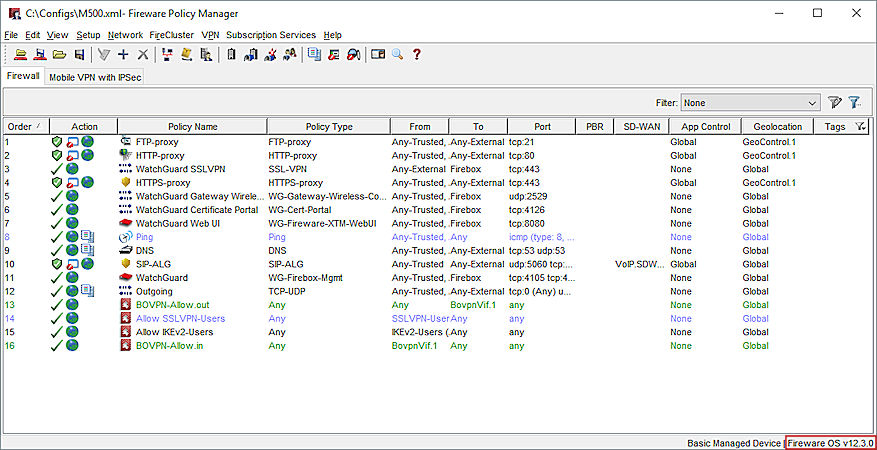
Icônes de stratégie
Policy Manager contient des icônes pour les stratégies définies sur le Firebox. Vous pouvez double-cliquer sur l'icône ou son entrée associée pour modifier les propriétés de cette stratégie. L'apparence des icônes indique leur statut et leur type :
- Les stratégies activées autorisant le trafic s'affichent avec une coche verte, ou avec une barre verte et une coche.
- Les stratégies activées refusant le trafic s'affichent avec une croix (X) rouge ou une barre rouge et une croix (X).
- Les stratégies désactivées ont un cercle noir avec une ligne, ou une barre grise.
- Une icône avec un symbole de bouclier sur le côté gauche est une stratégie de proxy.
Le nom des stratégies apparaît en couleur en fonction du type de stratégie :
- Les stratégies gérées sont affichées en gris sur fond blanc.
- Les stratégies BOVPN (comme BOVPN-allow.out) sont affichées en vert sur fond blanc.
- Les stratégies mixtes BOVPN et pare-feu (telles que Ping ou Tout-L2TP) s'affichent en bleu sur fond blanc.
- Toutes les autres stratégies sont affichées en noir sur fond blanc.
Pour changer ces couleurs par défaut, consultez Modifier les Couleurs Utilisées pour le Texte de Policy Manager.
Pour trouver une stratégie spécifique dans Policy Manager, consultez Rechercher une Stratégie par Adresse, Port ou Protocole.